Время чтения: меньше, чем 1 минута
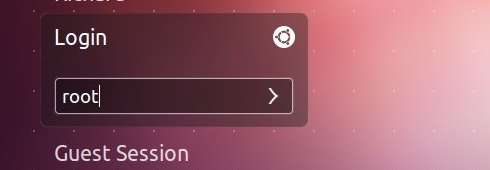
Выполните следующие шаги, чтобы более действовал логин в Ubuntu, без необходимости нажимать кнопку каждый раз, когда NumLook перед вводом пароля.
шаг 1: Сначала мы устанавливаем пакет, который позаботился, чтобы держать на Numlook. Открыть или терминал или программу и установить.
Sudo APT-получить установку numlockx
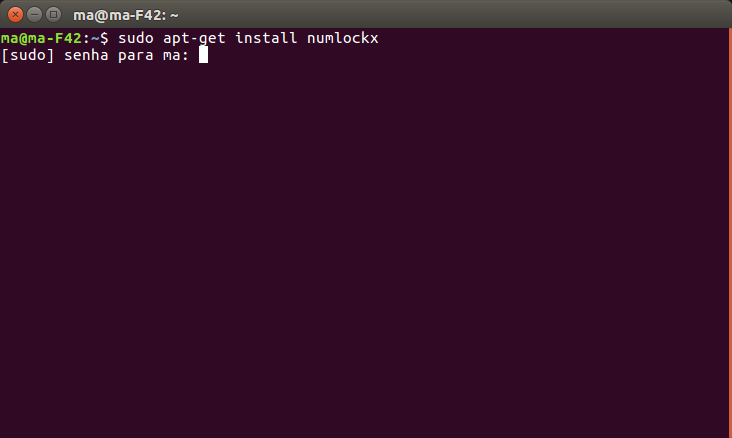
шаг 2: Файл конфигурации Open LightDM с командой ниже. Если вы используете менеджер входа в систему, обратитесь к документации, чтобы найти файл конфигурации.
Sudo Gedit /usr/share/lightdm/lightdm.conf.d/50-unity-greeter.conf
шаг 3: С открытым файлом, добавьте следующую строку в конце этого.
привратник-установка-скрипт = / USR / бен / numlockx на
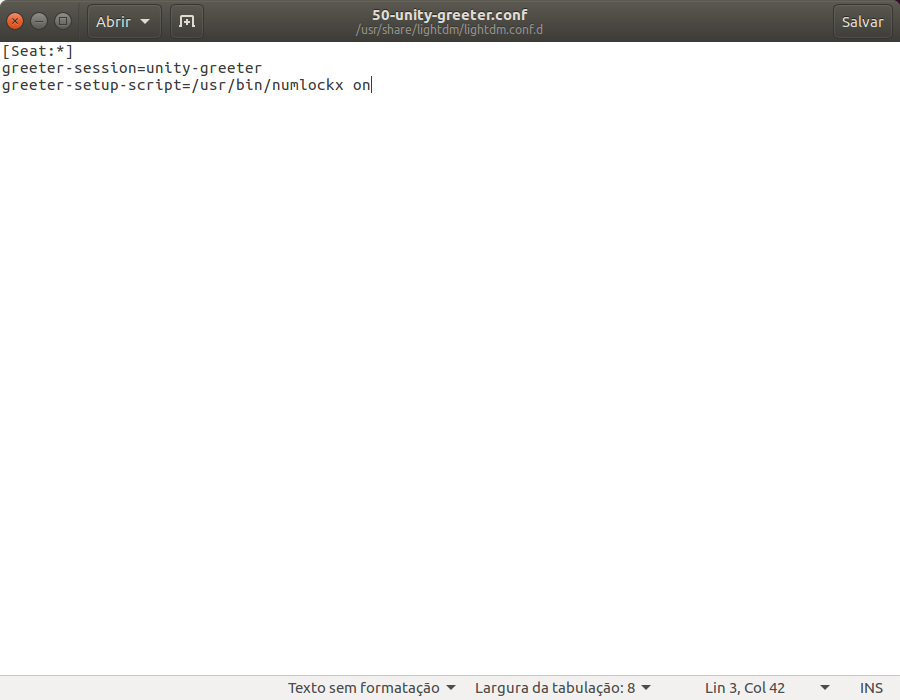
шаг 4: Нажмите на кнопку «Сохранить», а затем, закройте текстовый редактор.
обновление: Для Ubuntu 18.04 выполняют следующие коды.
Sudo APT-получить установку numlockx
gsettings набор org.gnome.settings-daemon.peripherals.keyboard помните NumLock состояния верно
Суд -i
су GDM -s / bin / Баш
gsettings набор org.gnome.settings-daemon.peripherals.keyboard NumLock состояния «на’
Выход
Выход

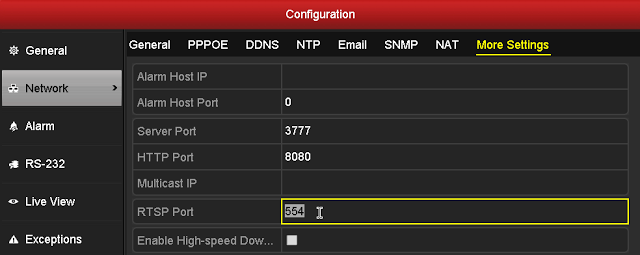
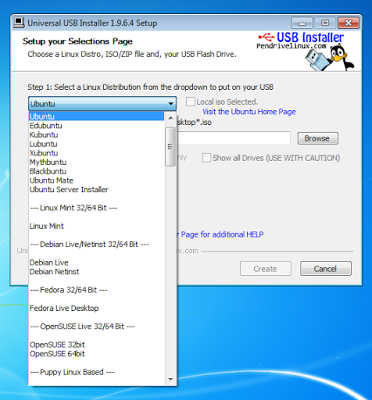
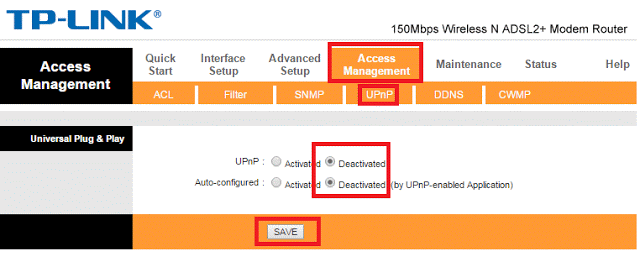
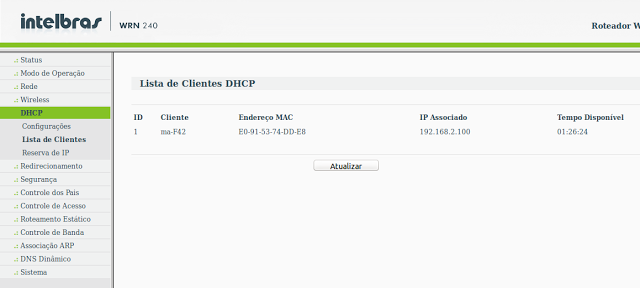


Постоянная ссылка
привет, У меня Ubuntu 18.04. Я выполнил шаги, и они уведомляют меня в терминале о том, что язык не поддерживается. Я понятия не имею о языке программирования, Я ценю помощь
Постоянная ссылка
Oi,
Выполните команды ниже.
Sudo APT-получить установку numlockx
gsettings набор org.gnome.settings-daemon.peripherals.keyboard помните NumLock состояния верно
Суд -i
су GDM -s / bin / Баш
gsettings устанавливает org.gnome.settings-daemon.peripherals.keyboard numlock-state ‘on’
Выход
Выход